png压缩:图片太大怎么压缩?7个图片压缩的小妙招!
- 来源: 金舟软件
- 作者:Kylin
- 时间:2024-11-17 10:00:01
在日常工作和学习中,我们经常会遇到图片文件过大的问题,尤其是PNG格式的图片,由于其无损压缩的特性,文件体积往往较大。这不仅会占用大量的存储空间,还会影响图片的上传和下载速度。那么,如何有效地压缩PNG图片呢?本文将为您介绍7个图片压缩的小妙招,并解析图片压缩的原理。

前提:图片压缩的原理
图片压缩的原理是通过删除图片中的冗余数据来减小文件大小。在压缩过程中,可以通过减少图片中的颜色数量、降低图片的分辨率、减少图片的颜色深度等方式来删除冗余数据。不同的图片文件格式对图片的压缩率有很大的影响,例如JPEG格式通常比PNG格式具有更高的压缩率。
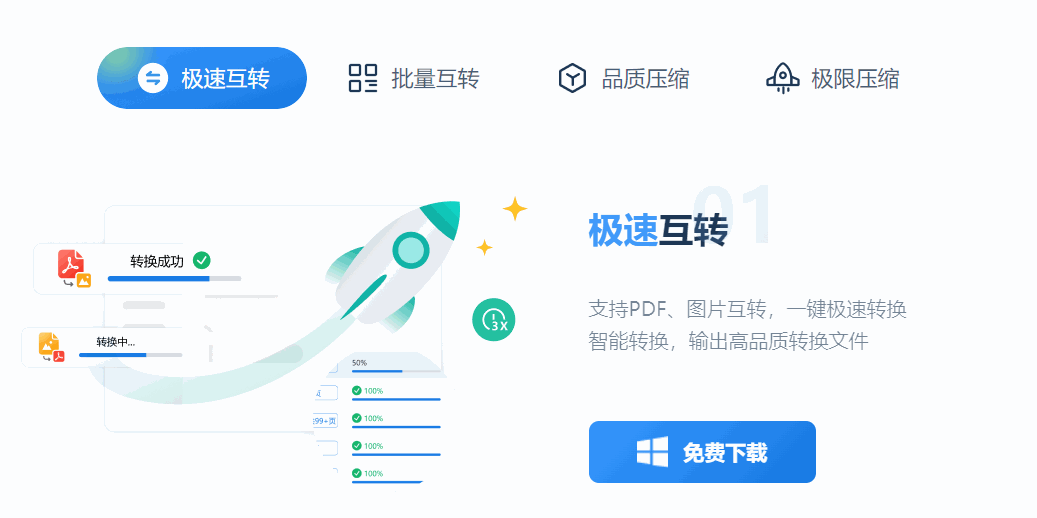
1. 使用专业的文件压缩软件
推荐工具:金舟PDF转图片、金舟压缩宝
这些专业的文件压缩软件支持多种格式的批量压缩,包括PNG。它们提供了多种压缩模式,如普通压缩、清晰度优先、极限压缩等,用户可以根据需求选择合适的模式。金舟PDF转图片还支持对压缩参数进行精准控制,确保压缩后的图片质量满足要求。
①选择【输出格式】,例如jpg格式比png格式具有更高的压缩率。

②选择【压缩模式】:快速压缩、按比例压缩、指定像素、指定大小。
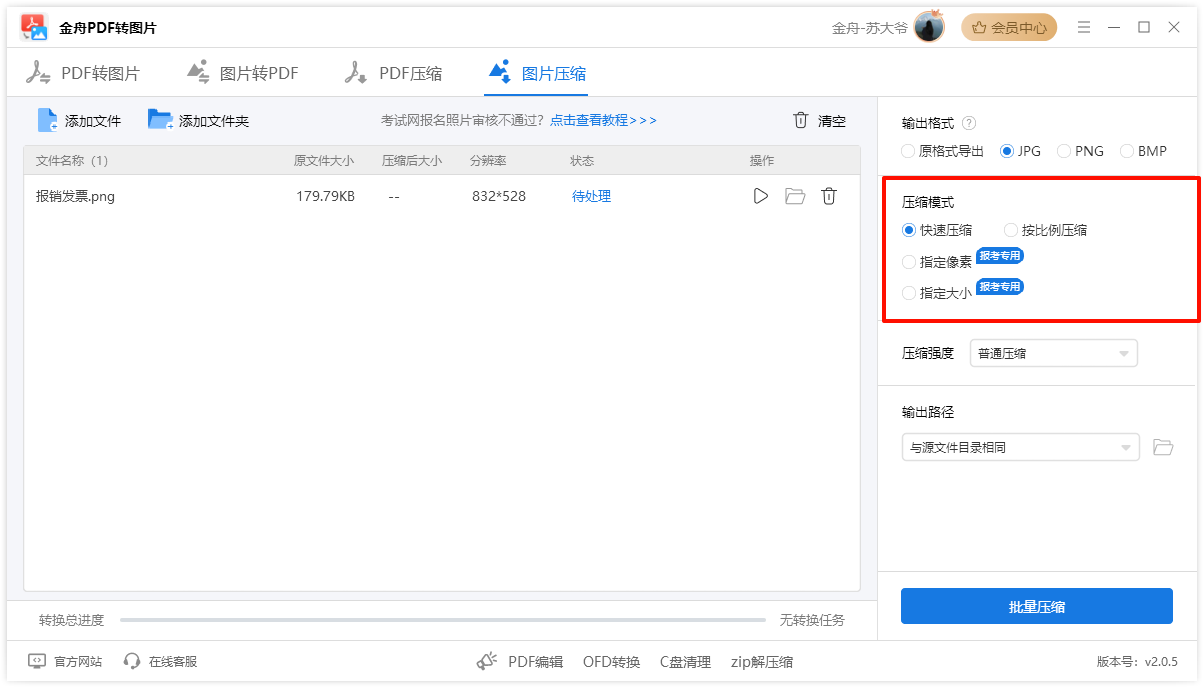
③选择【压缩强度】:普通压缩、极速压缩、保证画质。
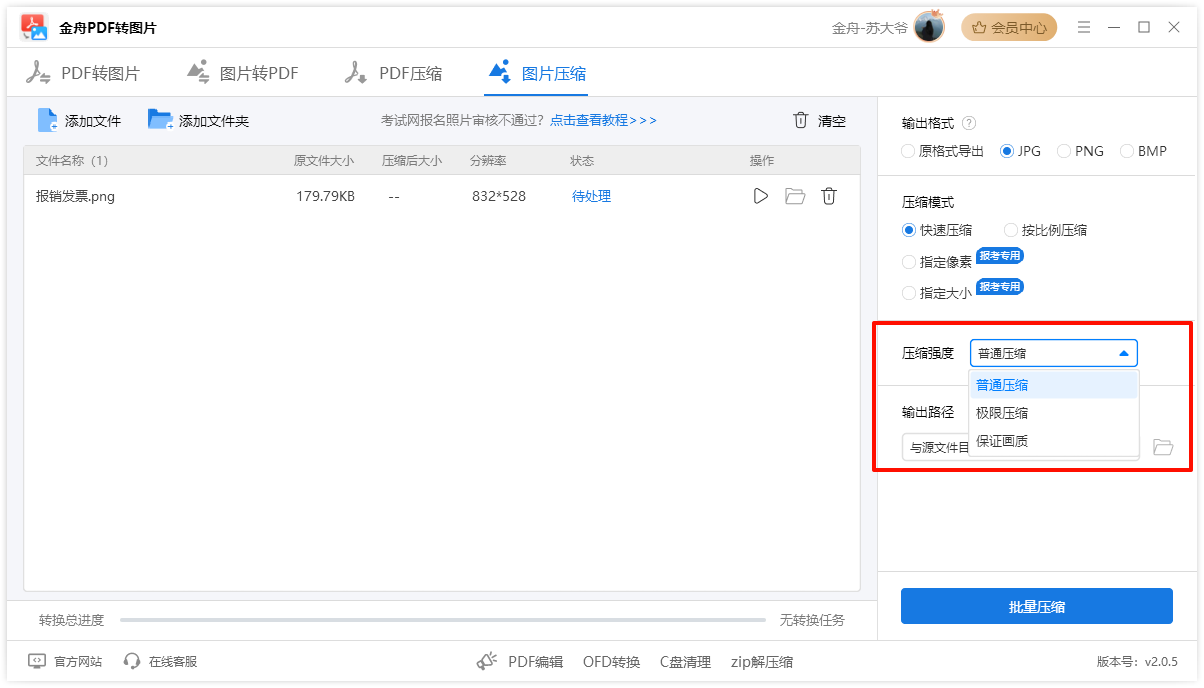
2. 在线图片压缩工具
推荐工具:TinyPNG、i压缩、iyasuo
在线图片压缩工具无需安装任何软件,只需在浏览器中上传图片即可进行压缩。这些工具大多支持多种图片格式,包括png压缩,且操作简单快捷。TinyPNG以其高效的压缩算法和简洁的界面广受好评,而i压缩和iyasuo则提供了更多自定义设置选项。
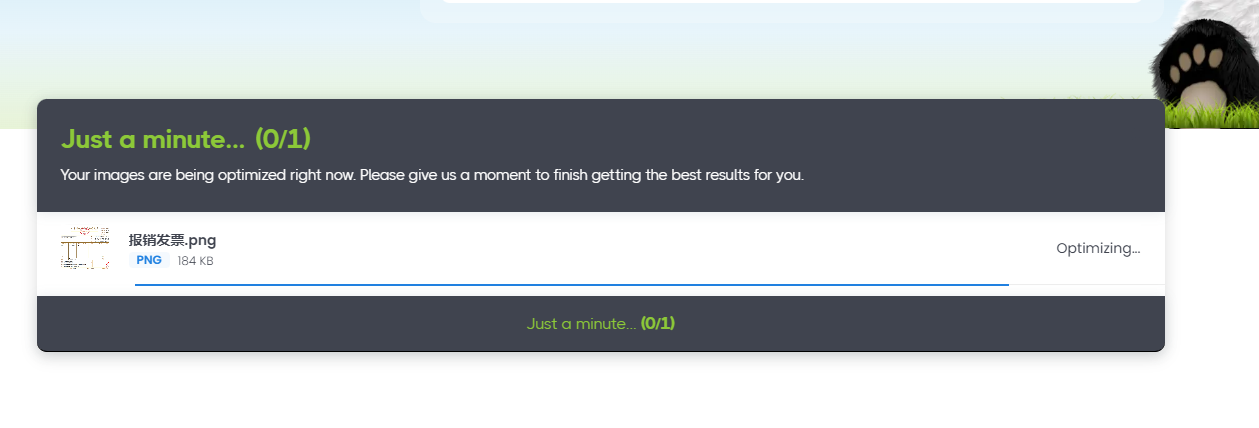
3. 图片查看器压缩
适用系统:Windows
Windows自带的图片查看器或第三方图片查看器(如IrfanView)通常也具备图片压缩功能。png压缩通过调整图片的尺寸或分辨率,可以在一定程度上减小图片的体积。这种方法虽然简单,但可能会牺牲图片的清晰度。
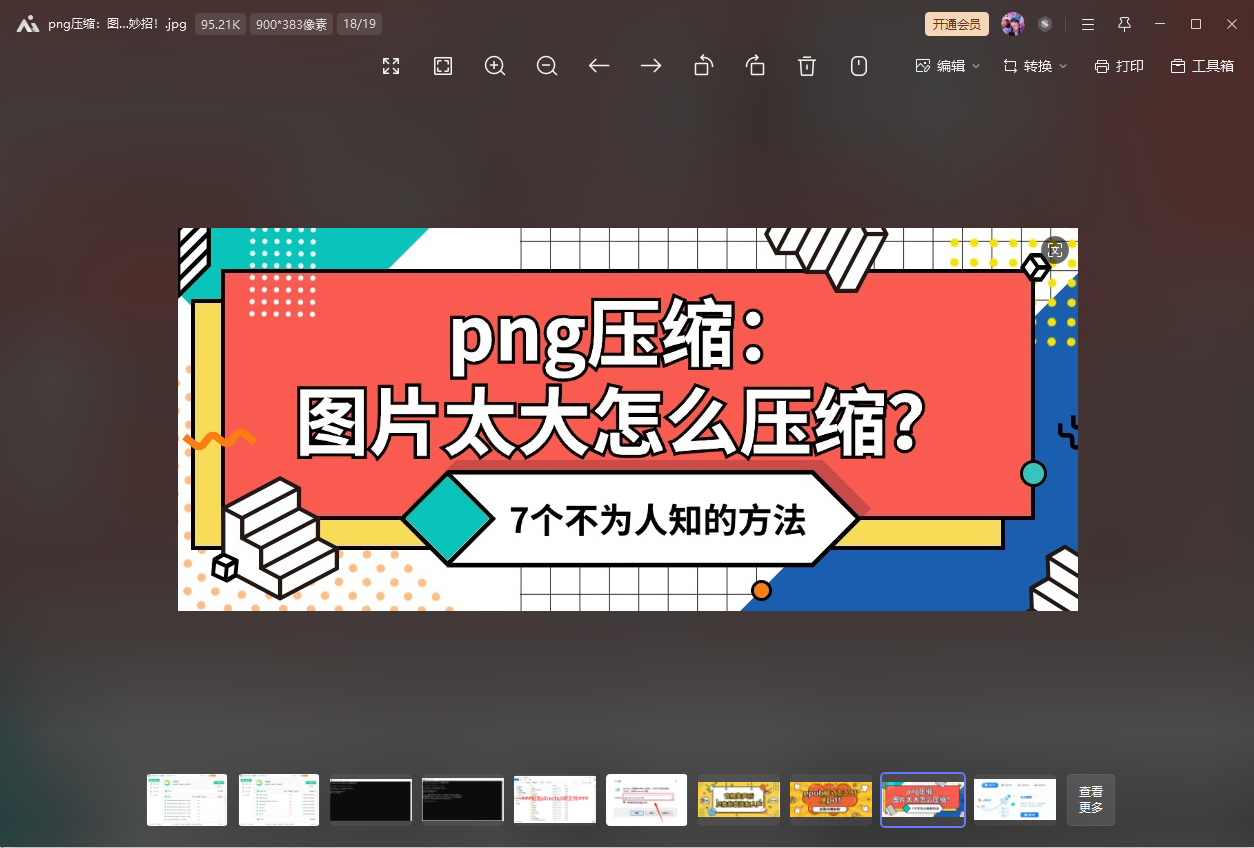
4. 图片编辑软件压缩
推荐工具:Adobe Photoshop、GIMP
专业的图片编辑软件提供了更为丰富的压缩选项和更高的压缩质量。在Photoshop中,用户可以通过“存储为Web所用格式”功能,选择JPEG格式并调整质量参数来实现PNG图片的压缩。GIMP则是一款免费开源的图片编辑软件,同样具备强大的图片压缩功能。
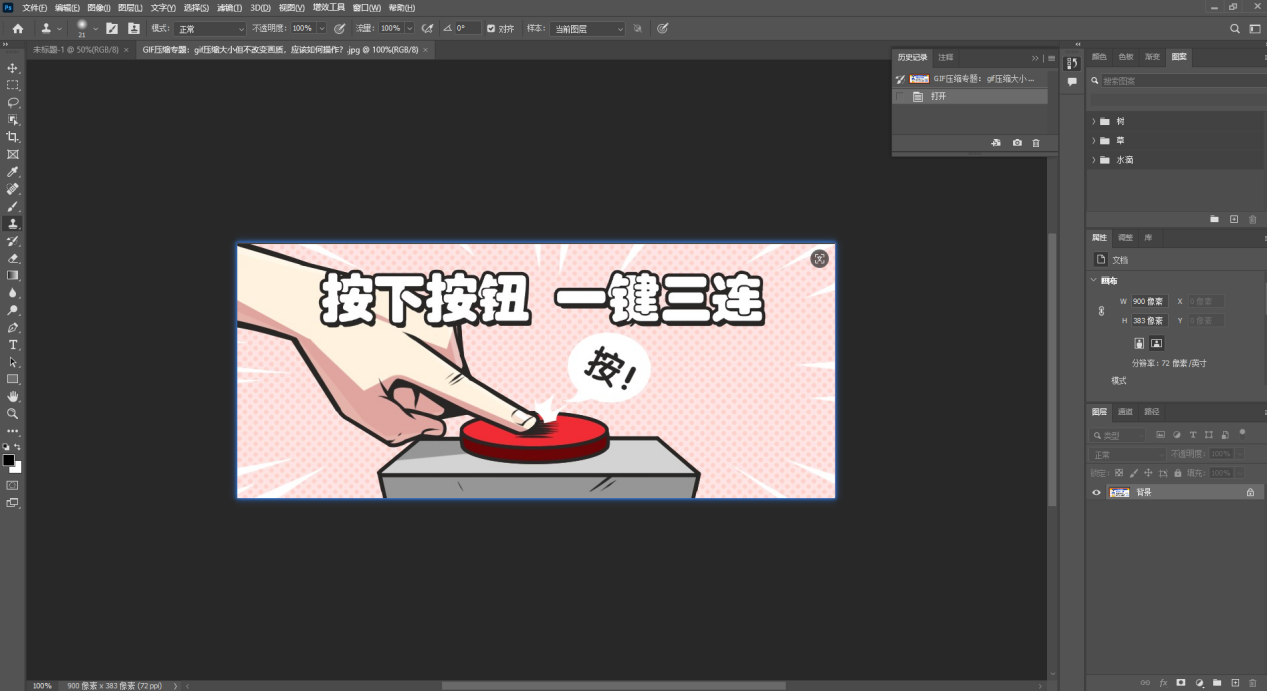
5. 办公软件压缩
适用软件:Microsoft Office、WPS Office
如果PNG图片位于Word、Excel或PPT文档中,可以使用相应的办公软件进行压缩。在Office中,选中图片后,右键选择“压缩图片”或“调整图片大小”,即可减小图片png的体积。这种方法适用于文档中图片的批量压缩。
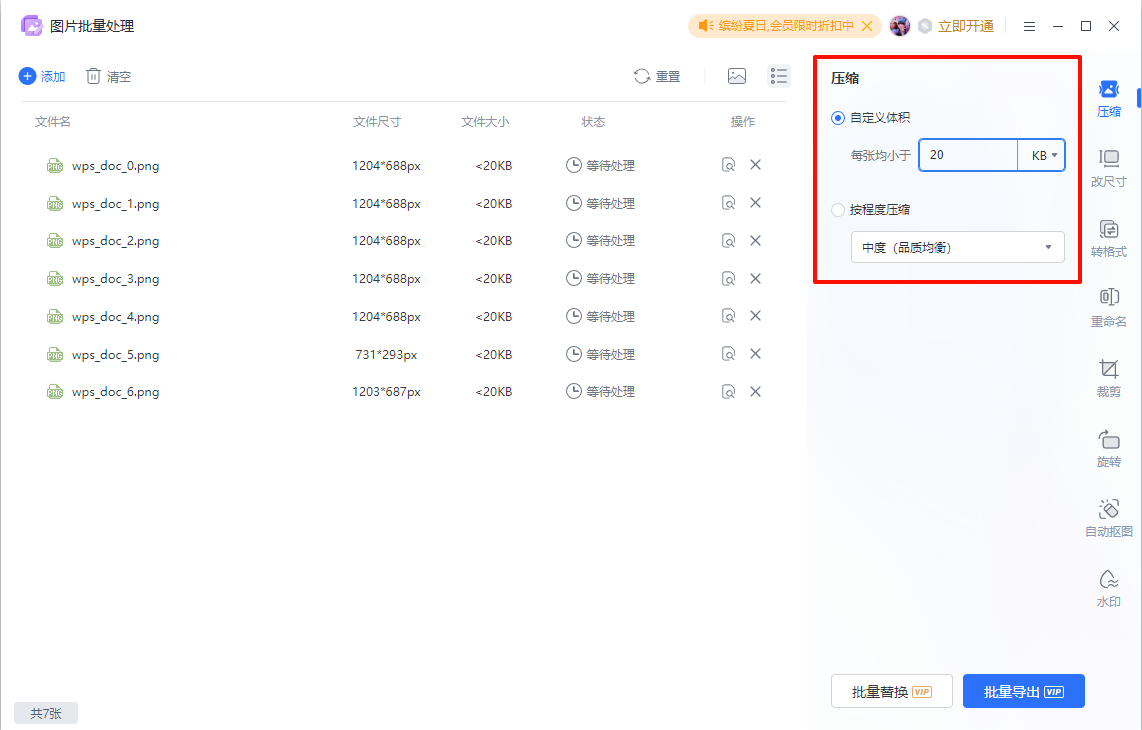
6. Windows画图工具
适用系统:Windows
Windows自带的画图工具也提供了图片压缩的功能。用户可以通过调整png图片的百分比大小或像素大小来减小图片的体积。这种方法虽然简单,但同样可能会影响图片的清晰度。
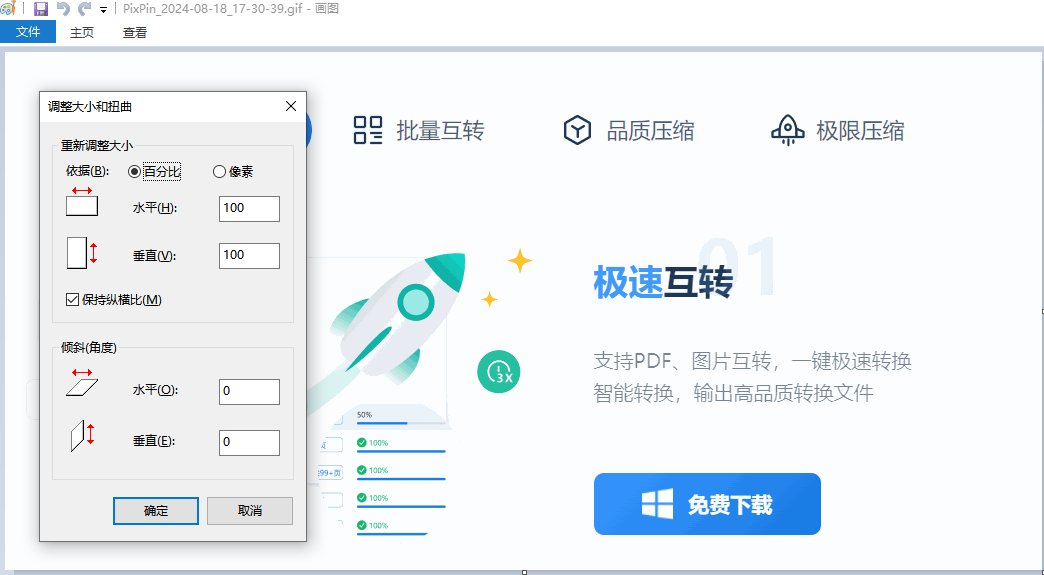
7. 转换图片格式
推荐格式:JPEG
将PNG图片转换为JPEG格式也是一种有效的png图片压缩方法。JPEG格式是一种有损压缩格式,相比PNG的无损压缩,它能够在保证一定图片质量的前提下,显著减小文件体积。用户可以使用图片编辑软件或在线转换工具进行格式转换。
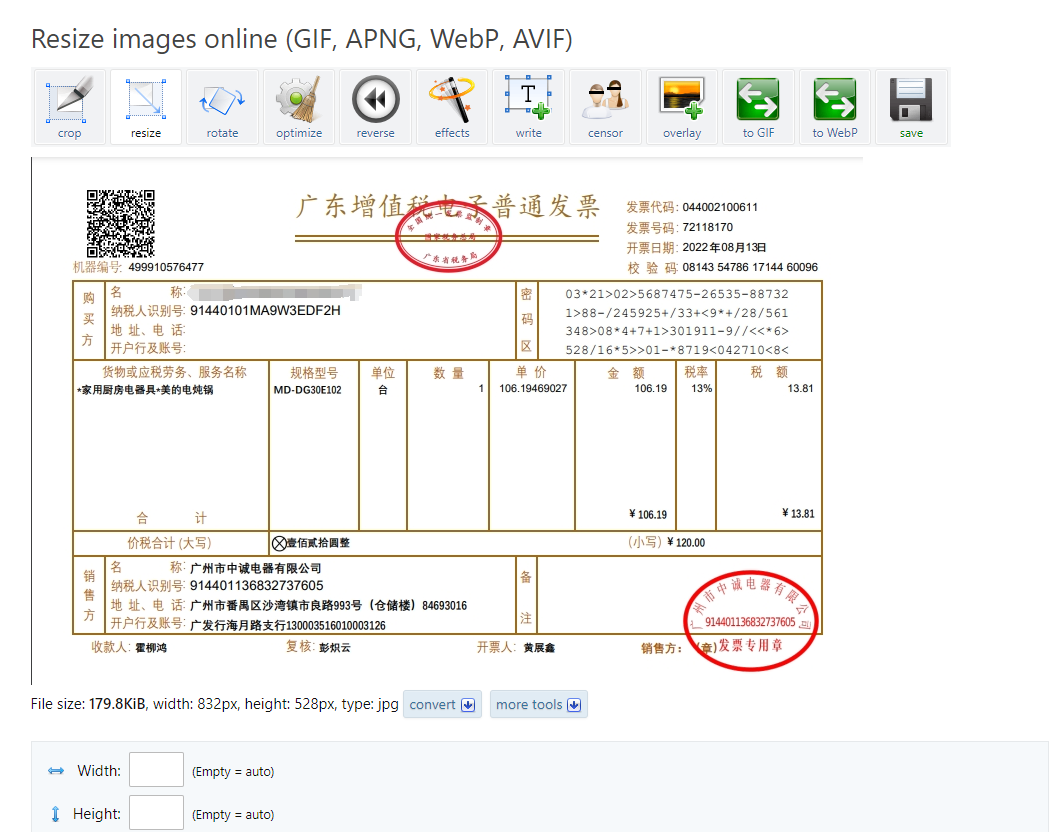
综上所述,压缩PNG图片的方法多种多样,用户可以根据实际需求选择合适的压缩工具和方法。同时,了解图片压缩的原理也有助于我们更好地掌握压缩技巧,提高压缩效率和质量。到这里今天这篇”png压缩:图片太大怎么压缩?7个图片压缩的小妙招!“就结束了,大家在进行图片png压缩时需要注意图片质量的问题哦!
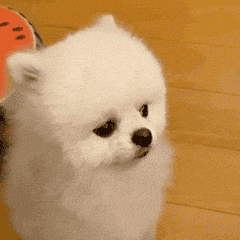
推荐阅读:
多个pdf怎么合并成一个pdf?10个pdf合并免费软件,值得推荐


































































































 官方正版
官方正版
 纯净安全
纯净安全








